Heim >Mobiles Tutorial >iPhone >Welche Methoden gibt es, um das Problem zu lösen, dass das Herunterladen der APP aus dem iPhone App Store fehlschlägt?
Welche Methoden gibt es, um das Problem zu lösen, dass das Herunterladen der APP aus dem iPhone App Store fehlschlägt?
- WBOYWBOYWBOYWBOYWBOYWBOYWBOYWBOYWBOYWBOYWBOYWBOYWBnach vorne
- 2024-01-13 11:03:111801Durchsuche
Auf dem iPhone können wir die APP nur aus dem App Store herunterladen. Allerdings stoßen wir manchmal auf das Problem, dass der App Store die APP nicht laden oder herunterladen kann, selbst wenn wir es mehrmals erfolglos versuchen. Es gibt viele Gründe, warum dieses Problem auftritt. Im Folgenden werde ich verschiedene Methoden zur Lösung des App Store-Problems vorstellen!
Lösung 1: App Store-Cache leeren
Was tun, wenn Ihr iPhone App Store nicht geladen wird? Eine wirksame Möglichkeit, dieses Problem zu lösen, besteht darin, den App Store-Cache im iPhone zu leeren. Sie können beginnen, indem Sie die App Store-App auf Ihrem iPhone oder iPad starten und zehnmal auf eine beliebige Navigationsschaltfläche tippen (Empfohlen, Entdecken, Top-Charts, Updates, Suche). Dadurch werden sofort alle vorhandenen Caches auf Ihrem iPhone gelöscht. Es zwingt App Store-Apps außerdem dazu, alle Informationen von Anfang an erneut herunterzuladen. Dieser Vorgang kann häufig seltsame Fehler beheben, die auf Ihrem iPhone auftreten können.
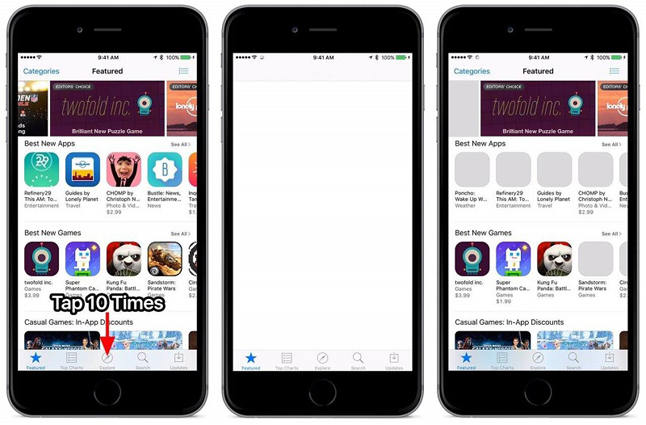
Lösung 2: Beenden des App Store erzwingen
Wenn der App Store auf Ihrem iPhone nicht reagiert, müssen Sie das Beenden der App erzwingen. Dazu starten Sie den Quick App Switcher, indem Sie zweimal auf die Home-Taste tippen. Suchen Sie dann im Umschalter den App Store und wischen Sie die App nach oben, um das Beenden zu erzwingen. Dies kann das Problem der mangelnden Reaktionsfähigkeit des App Stores lösen.
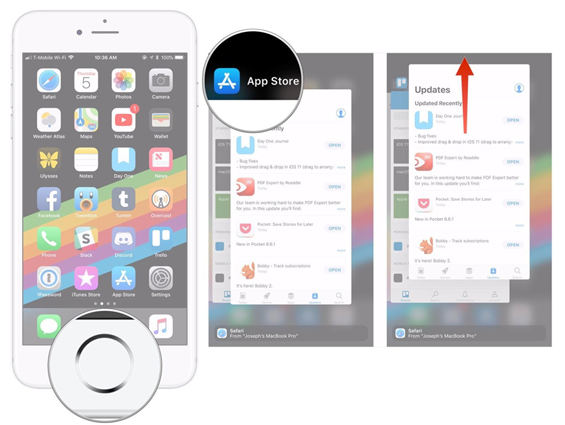
Lösung 3: Zugriff auf den App Store über Mobilfunkdaten nicht möglich
Viele Benutzer können beim Zugriff auf den App Store über Mobilfunkdaten nicht laden, weil der Mobilfunkdatenzugriff für den App Store deaktiviert ist. Um dieses Problem zu lösen, aktivieren Sie einfach die Einstellungen für Mobilfunkdaten und starten Sie den App Store, um Mobilfunkdaten zu nutzen.
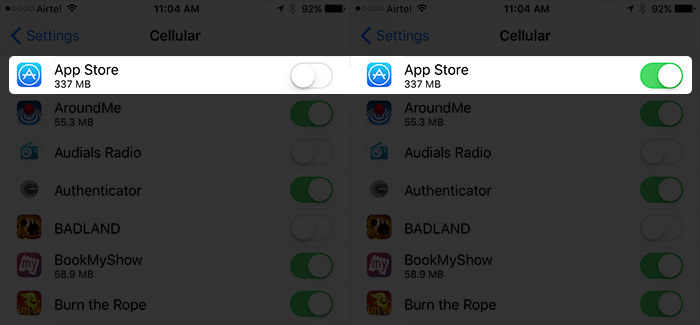
Lösung 4: Abmelden von iTunes und dem App Store
Sie können sich von Ihrem iTunes-Konto oder dem App Store abmelden und sich dann erneut anmelden, um zu versuchen, das Problem zu lösen. Sie können dies tun, indem Sie zunächst die Registerkarte „Einstellungen“ öffnen und zu den Optionen „iTunes“ und „App Store“ wechseln.
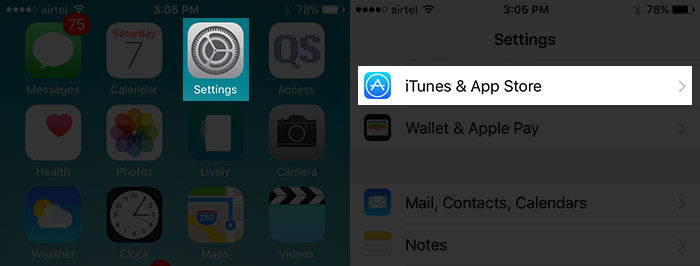
Jetzt tippen Sie einfach auf Ihre Apple-ID und dann auf die Option „Abmelden“.
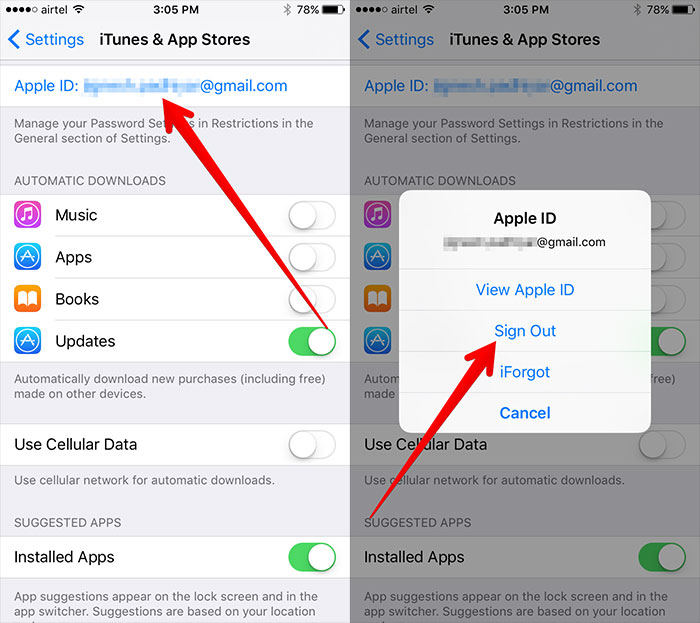
Nachdem Sie sich erfolgreich von Ihrem Konto abgemeldet haben, gehen Sie zur gleichen Registerkarte und melden Sie sich mit Ihrer ID und Ihrem Passwort bei Ihrem Apple-Konto an.
Lösung 5: iPhone-System aktualisieren
Öffnen Sie die Registerkarte „Einstellungen“ und öffnen Sie dann die Option „Allgemein“. Danach müssen Sie auf die Option Software-Update klicken. Klicken Sie dann zum Starten auf „Herunterladen und installieren“.
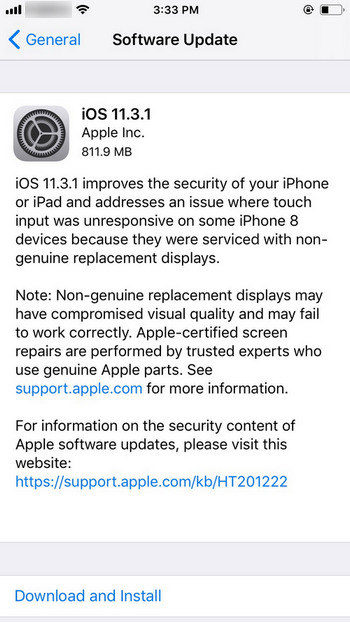
Lösung 6: iPhone neu starten
Wenn Sie Ihr iPhone neu starten müssen, müssen Sie die Sleep/Wake-Taste Ihres iPhones lange gedrückt halten und geduldig warten, bis die Ausschaltoption auf Ihrem Telefon angezeigt wird. Sobald Sie die Option sehen, bewegen Sie sie einfach von links nach rechts, um Ihr iPhone auszuschalten.
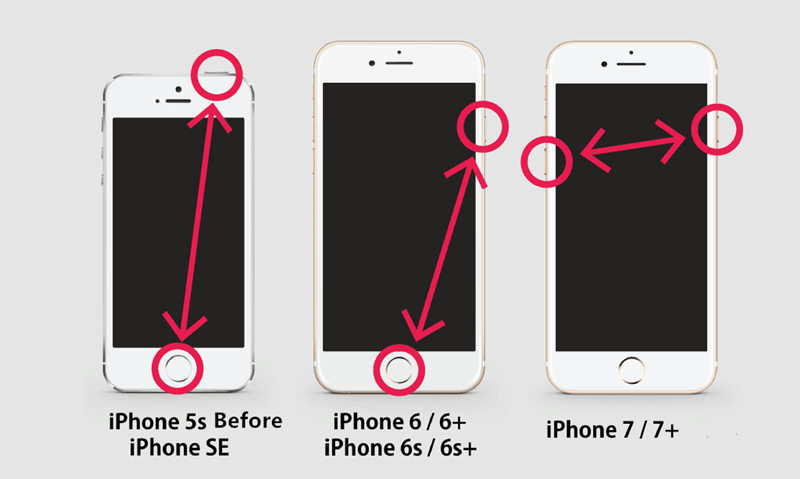
Halten Sie nach dem Ausschalten Ihres Telefons die Sleep/Wake-Taste und die Home-Taste gleichzeitig mindestens 10 Sekunden lang gedrückt, bis das Apple-Logo auf Ihrem Telefon erscheint.
Lösung 7: Netzwerkeinstellungen zurücksetzen
Navigieren Sie auf dem Startbildschirm Ihres iPhones zu „Einstellungen“ und tippen Sie auf die Schaltfläche „Allgemein“ und anschließend auf die Schaltfläche „Zurücksetzen“. Danach müssen Sie auf die Schaltfläche „Netzwerkeinstellungen zurücksetzen“ klicken. Sie werden aufgefordert, Ihr Passwort einzugeben. Nach erfolgreicher Eingabe des Passworts für Ihr Apple-Telefon werden die Netzwerkeinstellungen des Telefons erfolgreich zurückgesetzt.
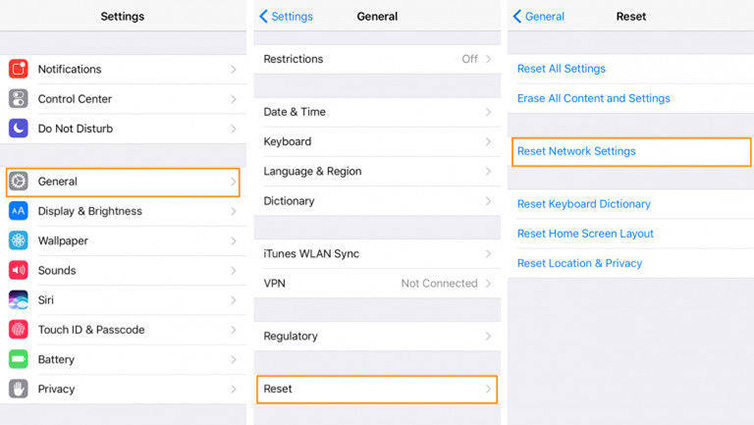
Lösung 8: App-Server überprüfen
Um den App-Server auf Ihrem iPhone zu überprüfen, gehen Sie zur Systemstatus-Webseite auf Ihrem iPhone. Dort sehen Sie den aktuellen Serverstatus aller Ihrer Apps. Wenn auf dieser Seite ein Problem mit Ihrer App auftritt, werden wir Sie darüber informieren.
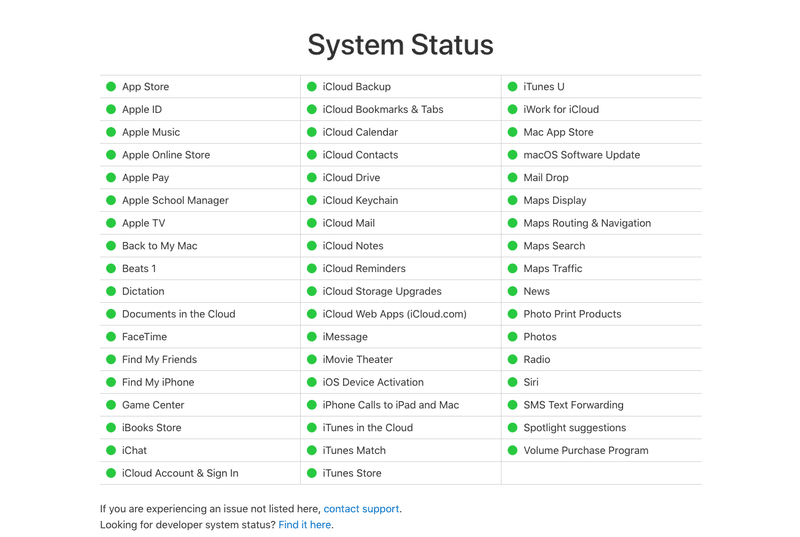
Lösung 9: iPhone-Einstellungen zurücksetzen
Bevor Sie das iPhone auf die Werkseinstellungen zurücksetzen, müssen Sie sicherstellen, dass Sie alle Ihre Daten sichern. Nach Abschluss dieses Schritts können Sie einen Werksreset durchführen. Durch diesen Vorgang werden alle Daten auf Ihrem Telefon vollständig gelöscht und der Werkszustand wiederhergestellt.
Gehen Sie zu Einstellungen – > Allgemein – >Zurücksetzen – >Alle Inhalte und Einstellungen zurücksetzen.
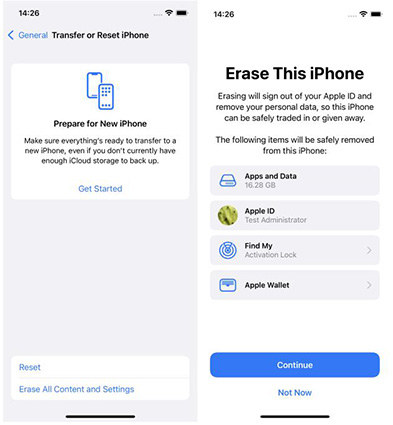
Lösung 10: So beheben Sie, dass das iPhone hängen bleibt und abstürzt
Wir haben viele Leute gesehen, die sich weiterhin darüber beschweren, dass das iPhone nach einem neuen Software-Update, einer iTunes-Wiederherstellung oder einem Jailbreak hängen bleibt oder abstürzt. Es gibt tatsächlich ein iOS-Systemwiederherstellungstool, das verschiedene iOS-Systemprobleme mit einem Klick lösen kann. Ganz gleich, ob sich Ihr Gerät im Wiederherstellungsmodus, mit dem Apple-Logo, einem nicht reagierenden Bildschirm oder anderen Situationen befindet, mit diesem Tool können Sie das Problem jederzeit mit einem Klick beheben.
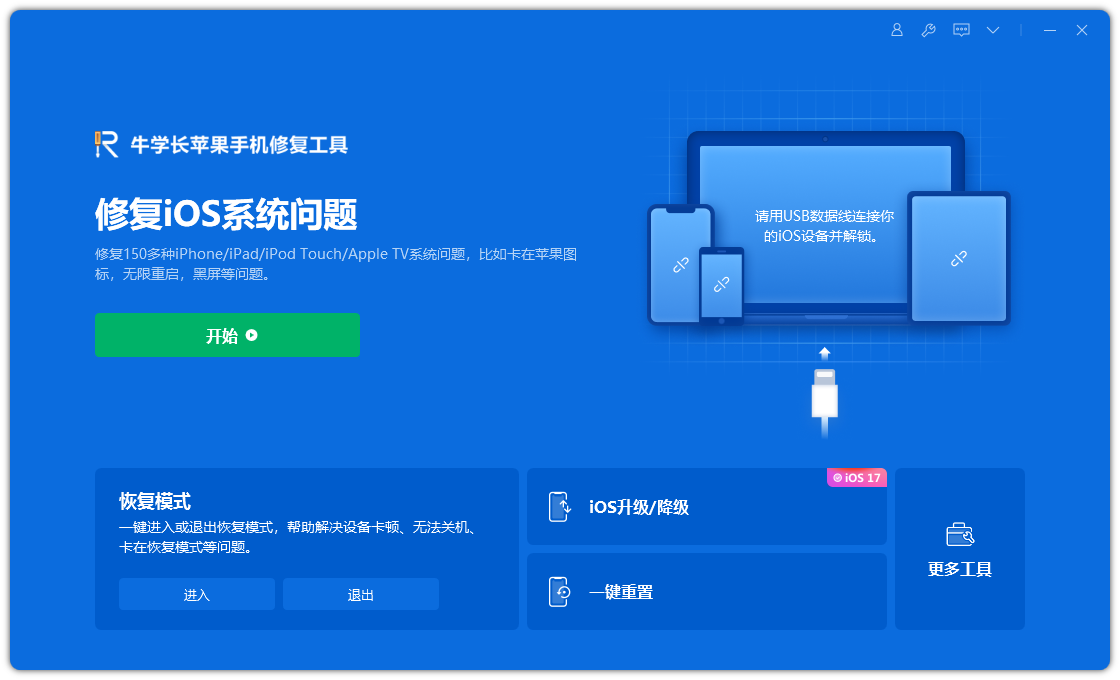
Das obige ist der detaillierte Inhalt vonWelche Methoden gibt es, um das Problem zu lösen, dass das Herunterladen der APP aus dem iPhone App Store fehlschlägt?. Für weitere Informationen folgen Sie bitte anderen verwandten Artikeln auf der PHP chinesischen Website!
In Verbindung stehende Artikel
Mehr sehen- Wie entferne ich die rote Punktaufforderung, also die Markierung für ungelesene Nachrichten, in der Nachrichten-App in iOS 16?
- Eine zerstörungsfreie Möglichkeit, iPhone-Fotos schnell auf Ihren Computer zu importieren!
- So prüfen Sie selbst, ob es Probleme mit dem neuen iPhone 13/14 gibt und wie Sie den Kauf generalüberholter Geräte vermeiden.
- Download der Weiyun-Mac-Version und Funktionseinführung
- Wie kann das Problem gelöst werden, dass Safari im privaten Browsermodus nicht gefunden werden kann und der Verlauf in iOS 16 nicht gelöscht werden kann?

